Содержание
В данной статье мы с вами рассмотрим распаковку и настройку роутера D-Link DIR-300. В этой статье была использована ревизия роутера под номером B5, поэтому распаковка вашей ревизии (написана под роутером на этикетке, выглядит, как H/W ver.: B5) может отличаться, но вот процесс настройки должен быть на 95% таким-же при условии, что на вашем роутере установлена новая версия программного обеспечения. Эта статья подойдет для всех роутеров этой линейки. Это может быть D-Link DIR-300/NRU, NRU/B7, B6A, B5 и т. д.
Кстати, в данном уроке мы также рассмотрим, как обновить программное обеспечение вручную. И сделаем это перед тем, как начнем настраивать наш D-Link DIR-300.
Распаковка роутера DIR-300 (ревизия B5)
Давайте приступим к распаковке.
Итак, открыв коробку мы видим следующую картину:
В моём случае отсутствует некоторая часть комплектации, а именно — провод LAN и антенна. Но, это не важно. Для примера сойдет.
Давайте рассмотрим само устройство поближе, на нём имеется пять Ethernet-портов, включая LAN и WAN порты (четрые LAN-порта и один WAN-порт). Вот само устройство сбоку:
Со сборкой устройства проблем возникнуть не должно, т.к установить антенну в гнездо должно быть достаточно просто. Перейдём к процессу настройки роутера.
Настройка роутера D-Link DIR-300 и его использование
Подключим роутер в розетку. После включения напрашивается вопрос — а как его настроить? Давайте я попробую ответить на этот вопрос. Для получения доступа к панели упрвления, нам необходимо для начала проверить версию программного обеспечения.
Для этого, после подключения роутера в розетку и к компьютеру с помощью провода, или с помощью созданной незащищённой Wi-Fi сети под названием DIR-300NRU. Зайдём в панель управления, для этого откроем браузер и в адресную строку введём: http://192.168.0.1. Если возникнут проблемы с получением доступа к панели управления, то посмотрите эту статью.
Это интересно: Подключен к чужой, открытой Wi-Fi сети. Могут ли меня обнаружить и что будет?
Вас должно спросить логин и пароль, стандартные логин и пароль — слово admin, как и для логина, так и для пароля.
Если у вас окно выглядит именно так, то вам необходимо скачать новую прошивку с официального сайта, а именно с этой страницы: .
Определение ревизии роутера DIR-300
Просто посмотрите ревизию вашей модели снизу маршрутизатора. Это нужно для того, что бы знать, какую прошивку скачивать.
На этой странице, вы находите модель вашего роутера:
Нажимаете на неё и попадаете в подменю, в котором нужно выбрать Firmware:
Там будет ещё одно подменю, в котором вы выбираете ревизию роутера (которую мы уже посмотрели снизу устройства). В моем случае, это B5_B6.
После этого скачиваем файл с расширением .bin:
Затем переходим в панель управления маршрутизатором и открываем вкладку: Система → Обновление ПО:
Выбираем там файл, ранее скачанный с сайта и нажимаем на кнопку: «Обновить».
После этого роутер перезагрузится и вы сможете войти в обновлённую панель с помощью логина и пароля – admin.
Подключите к роутеру кабель сети в WAN-порт. Кабель, который в вашу квартиру проложил интернет-провайдер.
Нажмите на кнопку: “Click’n’Connect”.
Нам нужно выбрать способ соединения. Данный способ должен был указать ваш провайдер в договоре, на сайте или в справке по телефону.
Обычно это — Динамический IP, но если у вас это не подходит, то рекомендуем обратиться в поддержку по телефону, там вам точно ответят. Если у вас например PPPoE, то нужно будет указать еще дополнительные параметры, такие как логин, пароль.
Это интересно: Что такое MTU? Как изменить MTU в настройках роутера? [проблемы с загрузкой некоторых сайтов, воспроизведением видео]
Если вы выбрали — Динамический IP, то оставляем все настройки как есть, но если вы выбрали другой вариант, то вас попросит заполнить дополнительные поля. Не забудьте сохранить настройки.
Вернёмся на главную страницу и нажмём на кнопку: «Мастер настройки беспроводной сети».
Вам предложит выбрать режим, оставляем как есть, то-есть — маршрутизатор.
Далее введите SSID, то-есть название вашей беспроводной сети и нажмите Далее.
На странице выбора способа аутентификации выберите: «Защищённая сеть» и введите желаемый вами ключ в соответствующее поле, затем нажмите кнопку Сохранить. Запишите пароль от вашей беспроводной сети, что бы не забыть.
На этом базовая настройка роутера завершена, в будущем вам понадобятся только эти настройки. Мастер установки можно запустить бесконечное количество раз. Если вам необходимы дополнительные настройки, то обратитесь к пункту: «Расширенная настройка».
Не забудьте выполнить сохранение конфигурации, об этом вам напишет в уведомлениях вверху страницы.
С вами был Александр. Не стесняемся задавать вопросы в комментариях.
Это статья от нового автора — Александра.
Это его первая статья, которая получилась достаточно не плохо.

Заметил, что в Ваших статьях объяснено и показано всё с самого начала, в какой порт подсоединять локальный кабель интернета «из коридора», как затем соединить роутер и простой компьютер обычным сетевым кабелем, как настроить роутер, как затем настроить WI-FI. Такая инструкция как раз для меня и нужна, ведь я начинающий пользователь.
Привет друзья, сегодняшняя статья о том, как настроить надёжный, популярный и недорогой роутер или беспроводной маршрутизатор D-Link DIR-300/A/D1A для провайдеров: Билайн, Дом.ru, ТТК и для Ростелеком.
Данный роутер довольно часто попадается мне и я давно хотел написать про него статью. Он очень простой в настройках, впрочем как и все устройства фирмы D-Link и настроим мы его с Вами за 5 минут.
Содержание статьи:
1) Настройка роутера D-Link DIR-300/A/D1A для провайдера БИЛАЙН, Дом.ru, ТТК, Ростелеком
2) Как сделать резервную копию настроек роутера D-Link DIR-300/A/D1A и восстановиться из неё.
3) Как обновить прошивку роутера D-Link DIR-300/A/D1A.
4) Как сбросить настройки роутера D-Link DIR-300/A/D1A. На днище роутера можно узнать адрес, логин и пароль для входа в настройки роутера, также серийный номер, информация о модели и мак — адрес[1].
Вы должны знать, что прежде чем настраивать любой роутер Вы должны внести в Свойства Протокола Интернета (TCP/IP) небольшие изменения. Это знают все мастера по настройке сетевого оборудования, но к сожалению в своих статьях и инструкциях этот момент обычно пропускают.
Перед настройкой роутера D-Link DIR-300/A/D1A, щёлкаем правой мышью на значке Сети, находящимся в правом нижнем углу рабочего стола и выбираем Центр управления сетями и общим доступом
—>Изменение параметров адаптера.
Щёлкаем правой мышью на значке сетевого адаптера локального интернета правой мышью и выбираем Свойства
—>Протокол Интернета 4 (TCP/IP) —>Свойства
—> выставляем всё так, как на скриншоте: Получить IP-адрес автоматически и Получить адрес DNS-сервера автоматически.
Внимание: За редким случаем Ваш провайдер мог прописать здесь свои IP-адреса, выпишите их на бумажку, позже мы пропишем их в настройках роутера.
Подсоединяем роутер к нашему компьютеру или ноутбуку.
Из коридора к Вам в квартиру идёт кабель интернета Вашего провайдера, подключим этот локальный кабель интернета к WAN-порту (жёлтого цвета) на роутере, а роутер и ваш компьютер или ноутбук соединим между собой сетевым кабелем через любой LAN-порт, например № 1.
- Примечание не для всех: Пользователям, которым интернет поставляется по технологии ADSL, нужно соединить DSL-модем и роутер сетевым кабелем, затем уже роутер подсоединять сетевым кабелем к системному блоку.
На роутере D-Link DIR-300/A/D1A присутствуют ещё 3-LAN порта (100 Мбит/с), к которым мы с вами сможем подключить ещё три компьютера, на которых отсутствует Wi-Fi.
Чтобы войти в настройки роутера D-Link DIR-300/A/D1A набираем в адресной строке любого браузера
IP-адрес: http://192.168.0.1
На экране появляется окно авторизации для доступа к настройкам роутера, вводим:
логин – admin
пароль – admin
В следующем окне нам предлагают сменить пароль. Пароль придумываем любой (только не забывайте его) и вводим его два раза в этом окне.
Меняем интерфейс на русский
Выбираем раздел «Сеть» и «WAN», затем отмечаем галочкой пункт «WAN» и жмём кнопку Удалить.
Добавить
И мы попадаем в окно настроек роутера ответственных для определённого провайдера.
Настройка роутера D-Link DIR-300/A/D1A для провайдера Билайн
Билайн работает по сетевому протоколу L2TP, значит соответственно выставляем настройки.
Тип соединения — L2TP+Динамический IP.
Соединятся автоматически — Ставим галочку
Имя пользователя — наш с вами логин в Билайне, начинается с 089…
Пароль — Ваш пароль на интернет
Подтверждение пароля.
Адрес VPN-сервера — tp.internet.beeline.ru
Применить
Настройка роутера D-Link DIR-300/A/D1A для провайдера, Дом.ru, ТТК, Ростелеком
Друзья, всё выглядит точно также как и для провайдера БИЛАЙН с одним лишь отличием, указать нужно другой тип соединения.
Тип соединения — PPPoE
Имя пользователя — указано в договоре.
Пароль — указан в договоре.
Подтверждение пароля
Имя пользователя и Пароль указанные в договоре с провайдером.
Настройка WI-FI
Конечно мы с Вами купили роутер из-за беспроводной сети WI-FI, к которой мы смогли бы подключать свои мобильные устройства и выходить с них в интернет, так давайте настроим виртуальную сеть правильно.
WI-FI ->Настройки безопасности
Сетевая аутентификация — выберите тип WPA2-PSK обеспечивающий высокий уровень безопасности.
Ключ шифрования PSK — ключ к вашей виртуальной сети должен быть относительно сложным, чтобы Ваши соседи не могли воспользоваться Вашим интернетом.
Применить.
Жмём на кнопку Конфигурация была изменена
Сохранить. Конфигурация устройства была изменена.
Как сделать резервную копию настроек роутера D-Link DIR-300/A/D1A и восстановиться из неё
Резервную копию настроек роутера делают на тот случай, если роутер у Вас будет работать нестабильно или Вы своими экспериментами над настройками роутера сделаете его нерабочим, в таком случае Вы сможете восстановить работоспособность устройства при помощи отката из резервной копии.
Система — >Конфигурация. Сохранение текущей конфигурации в файле: Жмём на кнопку Резервная копия и бэкап настроек создаётся на нашем компьютере в папке Загрузки.
Для восстановления настроек роутера из резервной копии выберите Загрузка раннее сохранённой конфигурации в устройство и нажмите Обзор.
В открывшемся проводнике найдите Вашу резервную копию, выделите её левой мышью и нажмите Открыть.
Нажмите ОК и роутер восстановит свои настройки из резервной копии.
Процесс отката к заводским настройкам
Как обновить прошивку роутера D-Link DIR-300/A/D1A
Вы можете очень просто обновить прошивку на свой роутер D-Link DIR-300/A/D1A. Для чего это нужно сделать. Прошивка, это программное обеспечение роутера и с последней версией прошивки роутер работает стабильнее.
Система ->Обновление ПО.Нажмите на кнопку Проверить обновления. В моём случае роутер работает с последней версией прошивки.
В данное время устройство работает с последней актуальной версией ПО.
Как сбросить настройки роутера D-Link DIR-300/A/D1A
Если Ваш роутер будет работать нестабильно, да так, что Вы даже не сможете войти в его настойки с помощью http://192.168.0.1, тогда аварийно сбросьте настройки роутера при помощи специальной кнопки Reset, находящейся на обратной стороне роутера и выполненной в виде небольшой дырочки, в которой находится кнопочка. Возьмите тонкий карандаш, ручку или скрепку и осторожно нажмите на эту кнопочку и удерживайте в течении 15 секунд. После этого роутер сбросит свои настройки на заводские.
Источник http://remontcompa.ru/668-nastroyka-d-link-dir-300-a-d1a.html
Добавить комментарий
Сентябрь, 16th 2011Рубрика:Обзоры 510816Подписаться накомментарии по RSS
Небольшое предисловие или с чего всё началось…
Попросили меня организовать Wi-Fi в небольшой гостинице. Как-никак, современные реалии накладывают определенные требования и наличие свободного выхода в Интернет здесь играет уже не последнюю роль.
Настройкой Wi-Fi изначально занимались «специалисты» местного провайдера. Не хочу говорить о них плохо, но оставлять на роутере администраторский пароль 12345 и 8-ми символьный цифровой ключ сети, на мой взгляд верх беспечности, особенно учитывая тот факт, что гостиница не в глухом в лесу, а в центре города. Ну да ладно — речь даже не об этом. Чем руководствовались эти спецы, порекомендовав именно D-link DIR-300 тоже загадка.
Хоть гостиница и не большая, железобетонное межэтажное перекрытие второго этажа (этажей всего 2) убивало полностью и без того не очень мощный сигнал Wi-Fi роутера. А ведь практически весь номерной фонд находится именно на этом этаже. Стоило ли сомневаться — штатная антенна D-link DIR-300 имеет коэффициент усиления всего-навсего 2 dBi, а место размещение оптимальным не назовешь. Тут необходимо оговорится — оптимально Wi-Fi роутер установить не получалось по двум причинам: отсутствия электрических розеток и возможности протянуть витую пару к желаемому месту установки.
Как увеличить покрытие Wi-Fi с минимальными затратами?
Первым делом было решено вместо D-link DIR-300 установить ZyXEL Keenetic Lite. Тут и надежность устройства выше и штатная антенна имеет коэффициент усиления 5 dBi. Мощности ZyXEL вполне хватило для появления сети Wi-Fi на втором этаже, но вот уровень сигнала оставлял желать лучшего. Конечно ноутбук без проблем соединился и вышел в Интернет, показывая уровень сигнала 20-30%, а вот Wi-Fi мобильника постоянно терял сеть, впрочем как и iPad.
Решением проблемы, как вы уже догадались, было заставить d-link dir-300 выступить в роли повторителя Wi-Fi сигнала (кстати, изначально он этого делать не умеет). Настройки ZyXEL остаются без изменений.
Альтернативная прошивка D-link DIR-300
Я уже упомянул ранее, что DIR-300 со штатной прошивкой, далеко не верх инженерной мысли и порадовать режимом ретрансляции Wi-Fi сигнала нас не может. Скажу больше — искать официальную прошивку d-link с такими возможностями бесполезно. Однако есть в жизни счастье, и в данном случае огромное спасибо проекту http://www.dd-wrt.com. Приведу выдержку из WiKi:
DD-WRT — это свободная бесплатная прошивка для многих беспроводных маршрутизаторов, основанных на чипах BroadCom/Atheros/Xscale/PowerPC, первоначально была разработана для серии маршрутизаторов Linksys WRT54G (включая WRT54GL и WRT54GS) и представляет собой миниатюрную операционную систему, основанную на ядре Linux. Распространяется под лицензией GNU GPL v2.
Приступим. Первым делом необходимо перепрошить DIR-300 прошивкой DD-WRT. Убедитесь какая у вас аппаратная версия роутера (указана на наклейке в нижней части корпуса — в моем случае D-Link DIR-300 Revision B1).
В сети встречаются описания довольно сложного алгоритма прошивки данного роутера (насколько понял для Revision A1). DIR-300 Revision B1 оказалось возможным прошить напрямую из стандартного web-интерфейса. Если же у вас возникли проблемы с прошивкой, можно попытаться перешить роутер из crash режима, подробности здесь.
Версия прошивки, которую использовал: DD-WRT v24-sp2 (08/07/10)
скачать dlink-dir300b-factory-webflash.bin
Настройка D-link DIR-300 в режиме повторителя
Надеюсь с прошивкой вы успешно справились. Осталось самое интересное — настройка роутера в режиме Wi-Fi повторителя. Именно эта тема, в отличие от прошивки, освещена в сети довольно туманно.
Как ни странно, настройку рекомендую производить используя IE. Дело в том, что в Firefox роутер напрочь отказывался применять и сохранять настройки.
При первом подключении к свежепрошитому dir300 (его ip 192.168.1.1) вас попросят задать имя пользователя и пароль для дальнейшей настройки. Прошивка v24-sp2 dlink-dir300b-factory-webflash.bin включает локализацию на нескольких языках, в том числе и русский — мелочь, а приятно. Локализация интерфейса происходит после сохранения настроек и перезагрузки устройства (изображения кликабельны).
Для установки DIR-300 в режим Wi-Fi повторителя, первым делом отключаем WAN-интерфейс и DHCP-сервер на вкладке Установка — Основные Установки. Там же, вручную, прописываем сетевые настройки нашему повторителю. Он должен находиться в той же сети, что и основной роутер (ZyXEL).
В моем примере сеть 192.168.128.0/255.255.255.0, шлюзом в которой выступает машина с адресом 192.168.128.5. Она же является и DNS сервером. Для будущего повторителя Dir-300 был выбран свободный статический адрес 192.168.128.2, который не раздается DHCP сервером. Нажимам кнопку СОХРАНИТЬ.
Теперь осталось правильно настроить Wi-Fi. Тип беспроводной сети указываем Репитер-мост, а имя SSID прописывываем идентичным вашей, настроенной ранее Wi-Fi сети. У меня это, как видите DizAr_net. Снова сохраняем настройки.
Если вы настраиваете не открытую сеть (надеюсь, что это так), то на вкладке Безопасность сети Wi-Fi необходимо прописать тот же алгоритм шифрования и ключ сети, который используется в расширяемой сети! Теперь можно применить все сделанные измения.
В результате имеем настроенный повторитель Wi-Fi сети на базе DIR-300. Я проверил согласование работы с ещё одной точкой доступа, таким-же DIR-300, только со стандартной прошивкой. Всё прекрасно запустилось, как и в случае с ZyXEL Keenetic Lite.
читайте дополнение к статье о универсальном усилителе беспроводного сигнала TP-Link TL-WA850RE



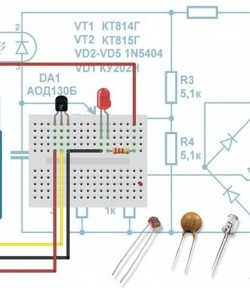


Используемые источники:
- https://f1comp.ru/internet/podrobnaya-instrukciya-po-nastrojke-wi-fi-routera-d-link-dir-300nru-b5-b6-b7/
- http://pkzona.ru/remont/182-kak-nastroit-router-d-link-dir-300ad1a.html
- https://mdex-nn.ru/page/nastrojka-d-link-dir300-v-rezhime-wi-fi-povtoritelja

 Настройка роутера D-Link DIR 300 – пошаговая инструкция
Настройка роутера D-Link DIR 300 – пошаговая инструкция Настраиваем роутер D-Link Dir-300 для “Ростелекома”
Настраиваем роутер D-Link Dir-300 для “Ростелекома” DLink DIR-300 почему сильно падает скорость по Wi-Fi?
DLink DIR-300 почему сильно падает скорость по Wi-Fi?

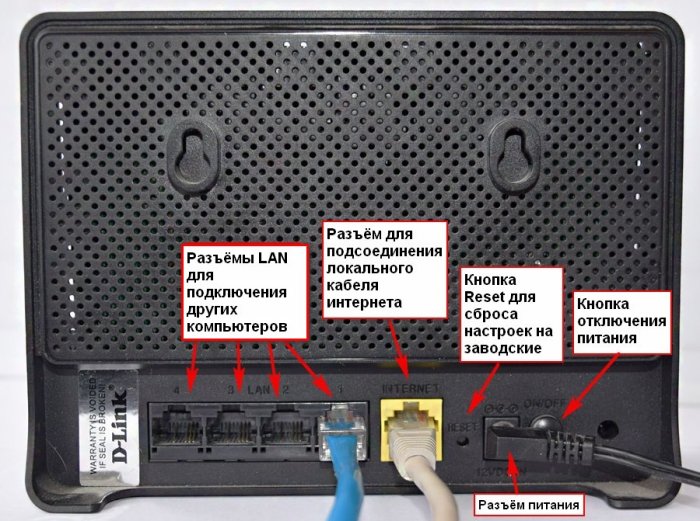


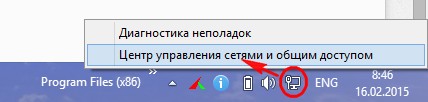
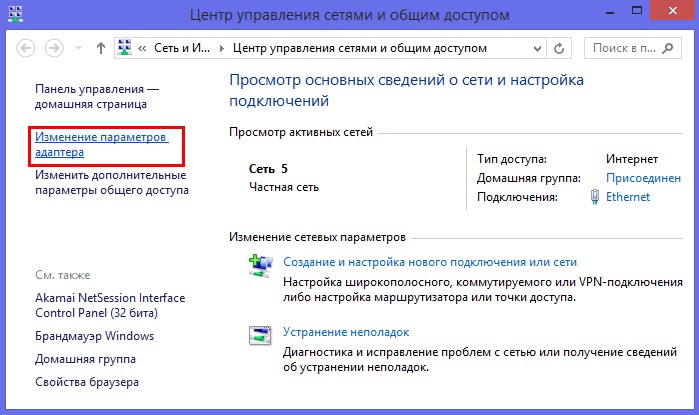
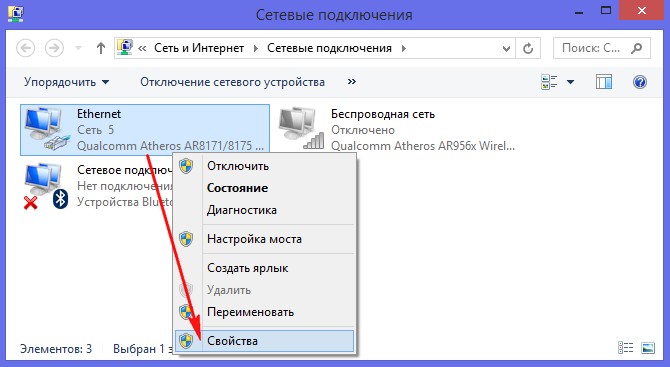
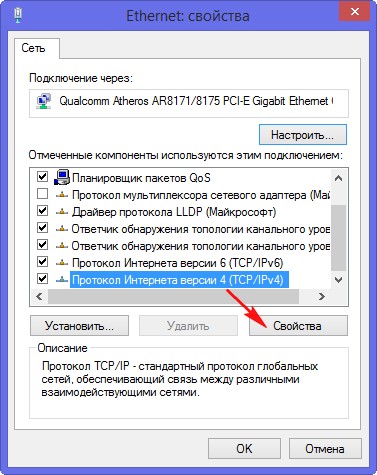
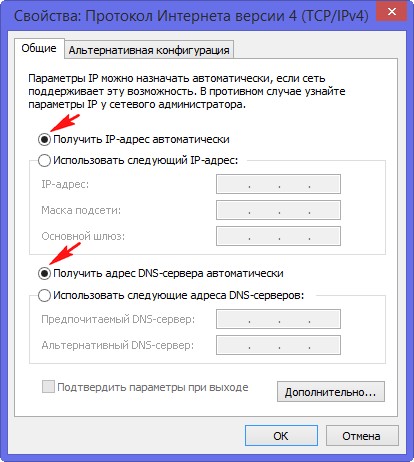


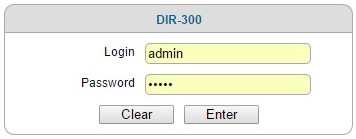
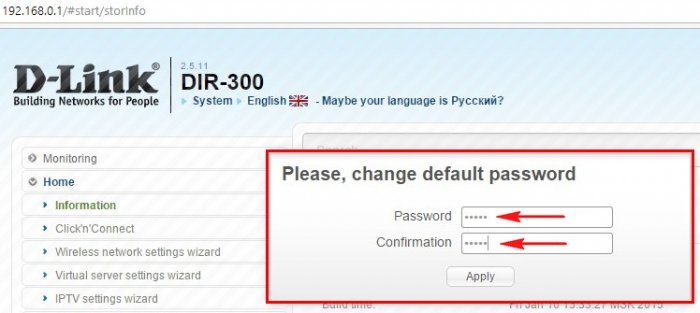
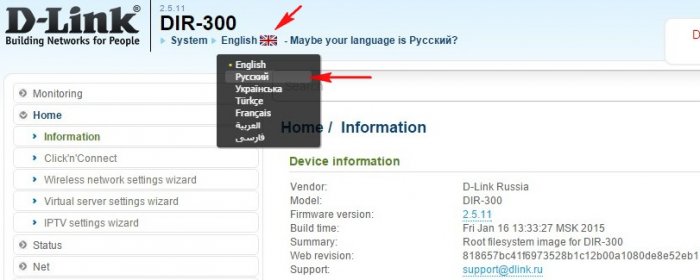
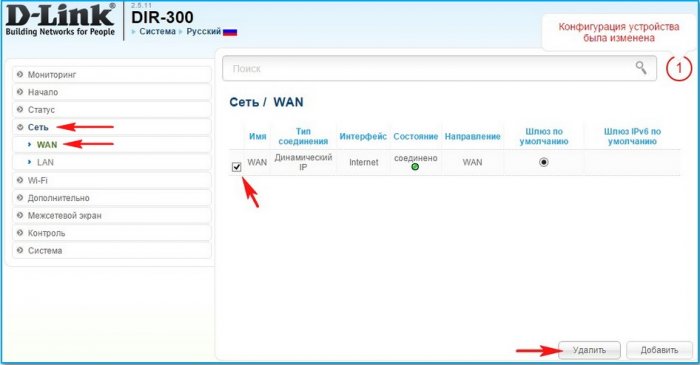
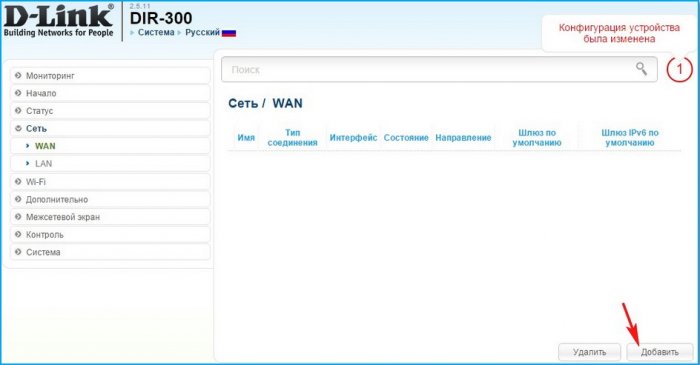
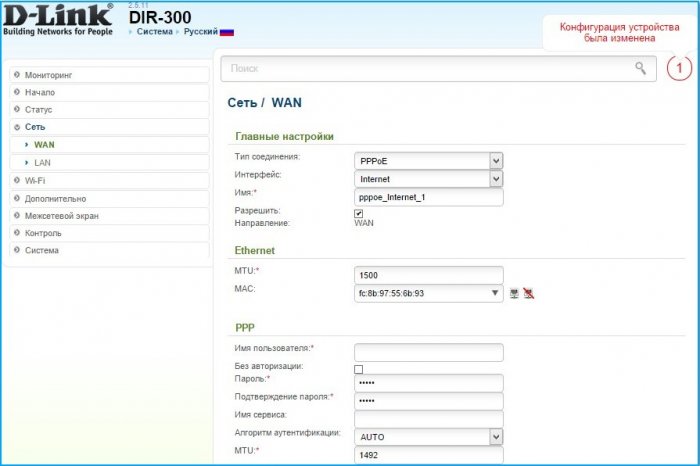
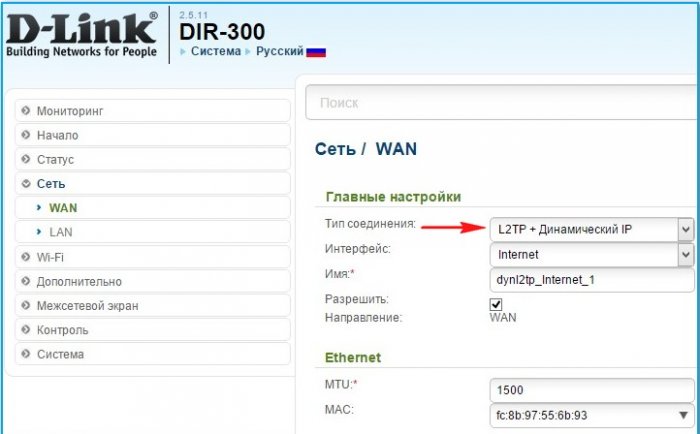
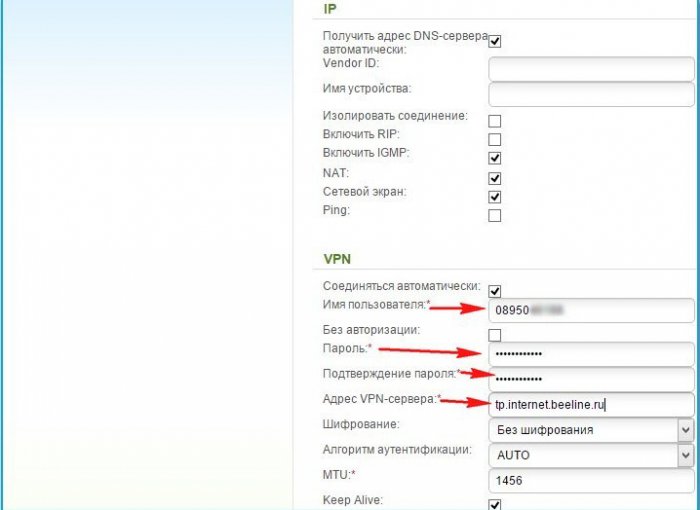
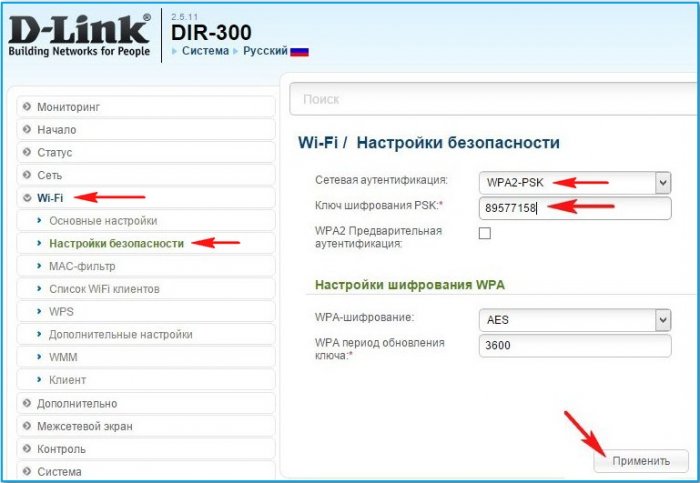
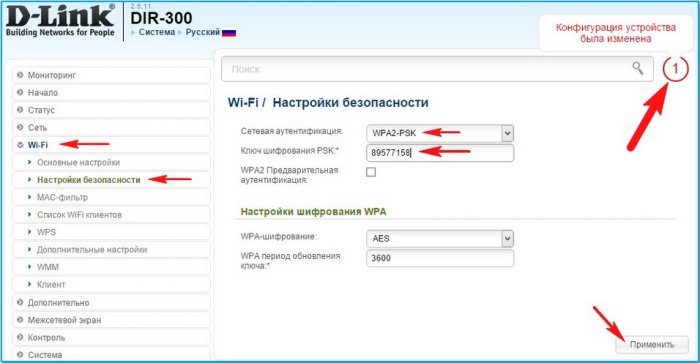
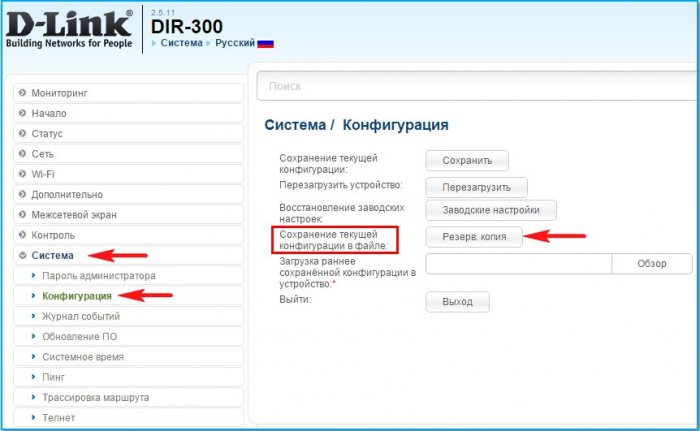
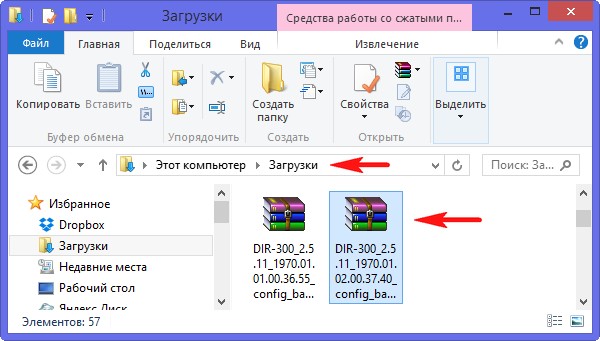



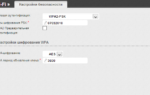 Как настроить Wi-Fi Router DLINK DIR-300 NRU B5 под Билайн - Авиационные и компьютерные заметки
Как настроить Wi-Fi Router DLINK DIR-300 NRU B5 под Билайн - Авиационные и компьютерные заметки Подробная инструкция настройки роутера D-Link DIR 620 для интернета Ростелеком
Подробная инструкция настройки роутера D-Link DIR 620 для интернета Ростелеком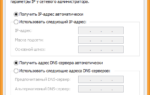 Роутер D-Link DIR-816L — настройка и вход в интернет
Роутер D-Link DIR-816L — настройка и вход в интернет D‑Link DIR-300 подключение к сети и настройка WI-FI
D‑Link DIR-300 подключение к сети и настройка WI-FI